本文共2181个字,预计用时6分钟
小伙伴们,平时我们在使用Excel对数据进行处理时,会遇到两种比较常见的数据格式:文本格式和数字格式。有小伙伴伴就提问了:怎样去知道自己输入的数据是什么格式?两种方法:1 在Excel中,文本居左,数字居右(意思是数字格式的数据在单元格的右边,文本格式在左边),而且文本数据左上角有个绿色的小三角可以用来辨别
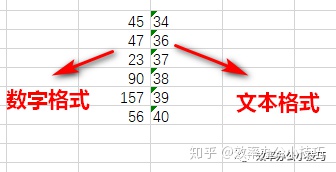
2 选中需要查看的数据,单击【开始】,就可以在数字组中看到选中数据的格式
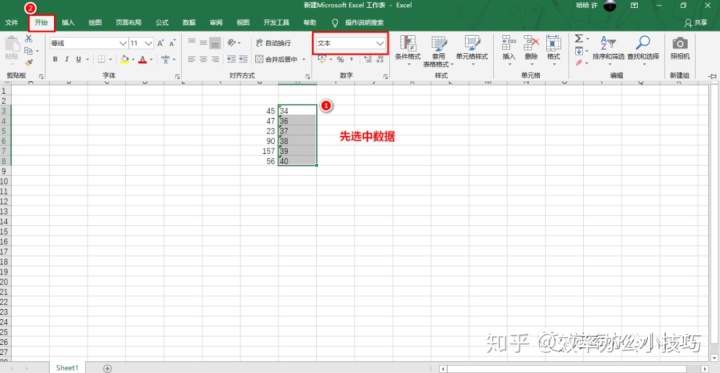
我们为什么要了解这两种格式呢?
大家都知道,Excel中有非常强大的函数,对于我们处理数据有很大的帮助,在Excel中,调用函数也很简单,在需要计算的单元格内先输入一个等号,意思是给Excel提醒一下,后面我要输入函数或者公式了,输入完成,确认没问题,直接按回车就可以看到计算结果。但是不知道大家遇到过这种情况没,等号有,函数也没问题,但按回车后,不会显示结果,而是一串式子,比如下面这种情况,利用sum进行简单的求和,但结果没显示,聪明的小伙伴已经发现了,计算的数据是文本格式的,对的,在Excel中,文本格式的数据是无法计算的,只有数字格式的数据才可以计算
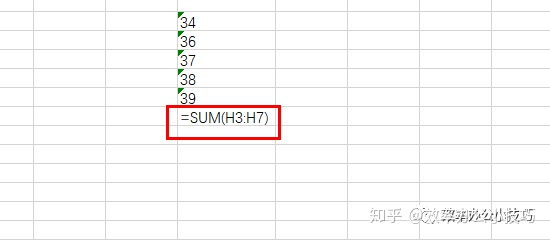
还有在录入个人信息时,我们需要首先将身份证号所在列设置为文本格式,再去录入信息,因为在Excel中,超过12位的数字会自动以科学计数法表示,所以为了录入信息正确,我们必须先设置好格式,再收集信息。或者是在输入一些数据是以0开始的,比如0987654,如果是数字格式,Excel会自动将0抹去,在单元格只显示987654,在文本格式下0是可以保存的。所以了解这两种格式也是必要的
前面我也提到了,在数据采集前,我们需要根据自己的需求设置正确的数据格式,一般没有设置数据格式的单元格,格式均为常规,那怎么设置呢,给大家提供两种方法:
1 选中需要设置数据格式的单元格,单击【开始】,在数据组中的下拉框中选择自己需要的格式
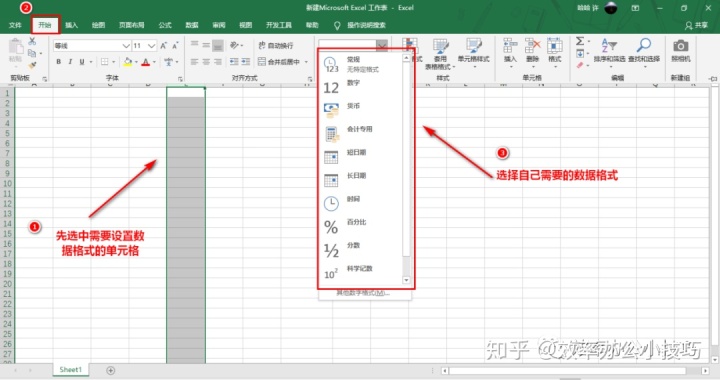
2 选中需要设置数据格式的单元格,按快捷键 Ctrl+1,打开设置单元格格式的对话框,选择自己需要的格式,单击确定即可
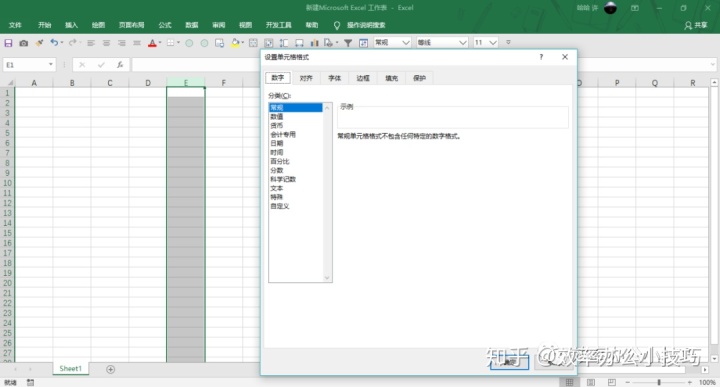
但是有时大家忘了提前设置数据格式,数据已经输入了,需要将格式转换,怎么办呢?
问题一:将数字格式转文本格式
方法1:利用数据分列功能
首先选中需要转换的数据,然后单击【数据】——【分列】
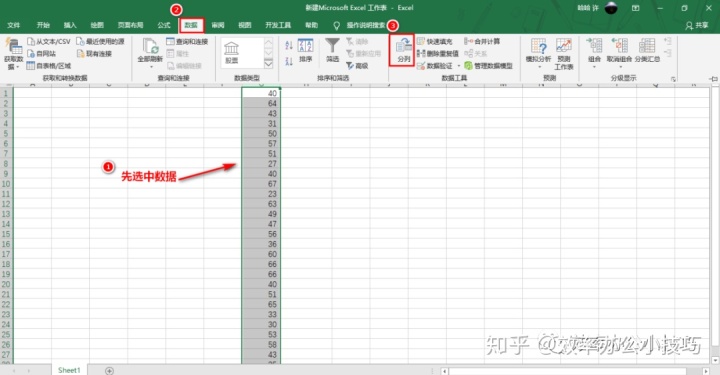
打开文本分列向导对话框,第一步和第二步不需要修改,第三步数据格式选择文本,最后单击完成,数字格式的数据就转为了文本格式
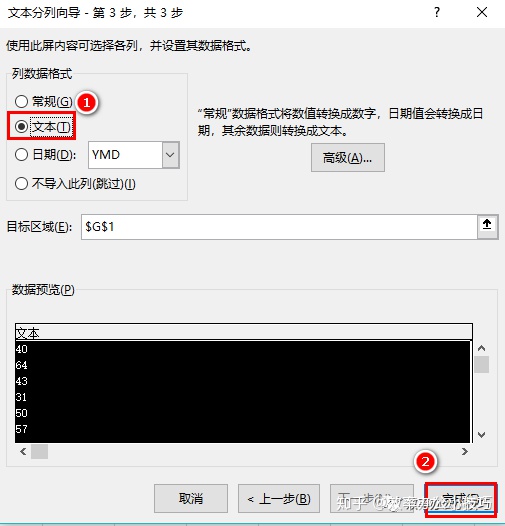
方法2:利用text函数
这种方法我们需要借助一个辅助列,此处选择B列,在第一个数据在A1单元格,我们在对应的辅助列B2单元格中,输入公式(Excel中的公式输入必须在英文输入法状态下),先输入等号,再输text函数,函数输入完,按回车就可以看到结果。这个函数包括两个参数,第一个是你要处理的数据,第二个是要处理成什么格式,因此我们这里输入=text(A2,0) 意思是将A2单元格的数据处理成整数;如果需要带小数,可以改成=text(A2,0.0) ,表示处理后的数据带一位小数,后面的以此类推
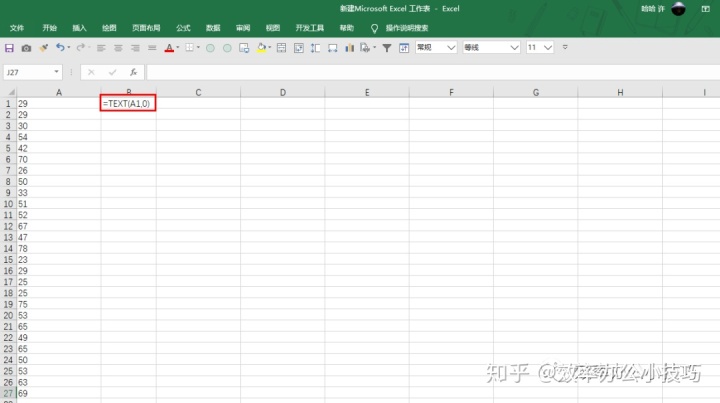
输入函数,按回车后,会完成数据格式的转换,此时选中处理后B2单元格的数据,光标移向单元格的右下角,会出现一个黑色的 + 号,我们可以在+ 号上双击鼠标,Excel会自动把下面的数据完成转换(双击黑色+ 其实是应用了Excel强大的自动填充公式的功能)
最后选中处理后的B列数据,右键单击复制,然后继续右键单击,选择 选择性粘贴,此时会弹出选择性粘贴的对话框,选择数值,单击确定,就可以完成数字格式转换为文本格式
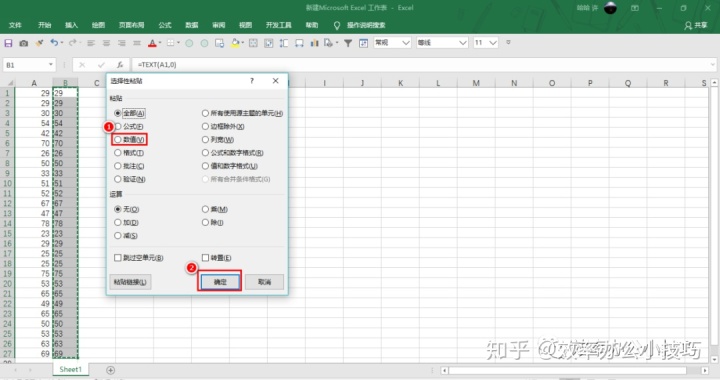
问题二:将文本格式转数字格式
方法1:单击鼠标法
选中需要转换的文本格式数据,大家会发现,会出现一个黄色菱形,里面有个黑色感叹号,在选中数据的情况下,单击这个图标,在下拉框里面选择 转换为数字,即可以完成转换
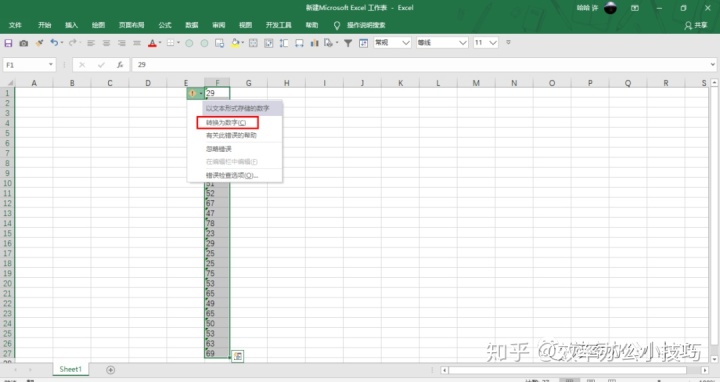
方法2:利用数据分列功能
选中需要转换的数据,然后单击【数据】——【分列】,打开文本分列向导对话框后,一直单击下一步,不需要修改什么,最后一步单击完成。接下来选中数据,按快捷键Ctrl+1 ,设置自己需要的格式即可方法3:使用选择性粘贴并相乘
在要处理的数据旁边空白单元格里面输入一个 1 ,输完按回车,然后复制这个单元格,接着选中要处理的数据,右键单击选择 选择性粘贴,再打开的对话框中,选择乘,单击确定,接下来选中数据,按快捷键Ctrl+1 ,或者在开始菜单下设置自己需要的格式即可
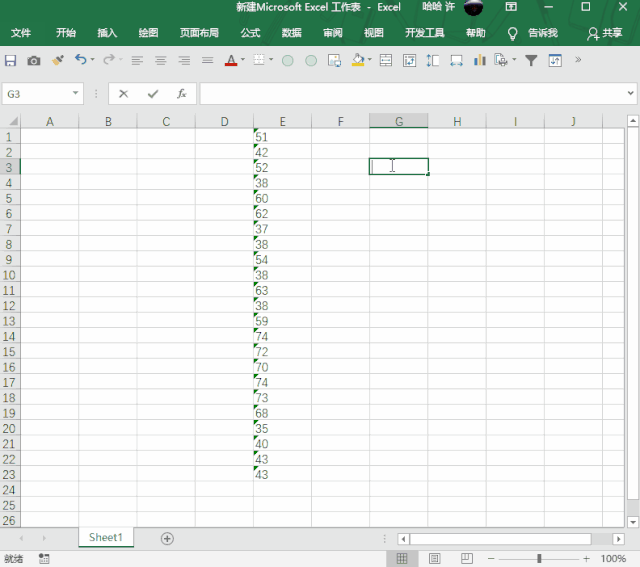
方法4:使用value函数
value函数的作用是将一个代表数值的文本字符串转换成数值,使用方法也很简单,需要在辅助列进行,输入=value(),函数一定在英文输入法状态下输入,value函数只有一个参数,括号里面是要处理的数据,输入完成后,按回车就可以看见结果,接着双击黑色的 +,完成下面数据的公式填充,最后按快捷键Ctrl+1 ,设置自己需要的格式即可
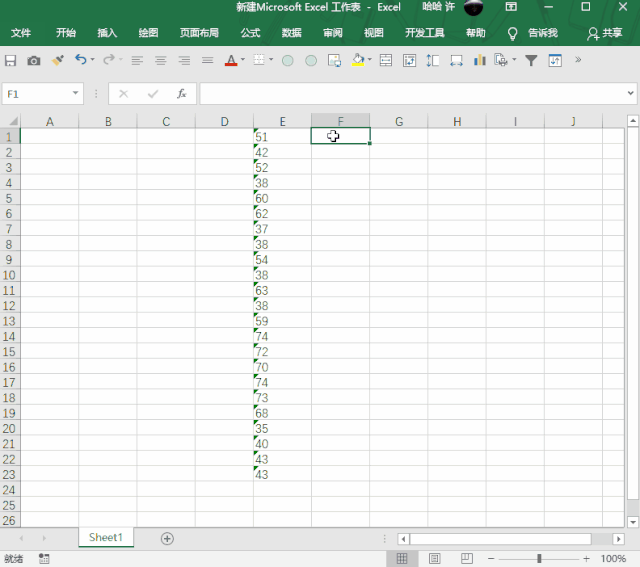
欢迎关注:效率办公小技巧
每天分享一个办公小技巧,提高工作效率




















 6312
6312











 被折叠的 条评论
为什么被折叠?
被折叠的 条评论
为什么被折叠?








